使用Cpolar搭建一个图片网站3 (用cpolar发布piwigo网站)
在上篇文章中,我们在本地电脑上搭建了适合piwigo网页的运行环境,并成功的安装了Piwigo网页。接下来我们要做的,就是通过内网穿透软件cpolar,建立一条连接公共互联网的数据隧道,将这个图片网页发布到公网,让其他人能够看到存储在本地电脑上的图片。现在,就让我们开始吧。
首先我们要以管理员身份,在Piwigo上传一两张图片,否则在公共互联网用户访问没有图片的Piwigo网站时,很可能会出现模板调用错误。

而在Piwigo网站上传图片也非常简单,在piwigo主界面就有一键上传图片的指引。
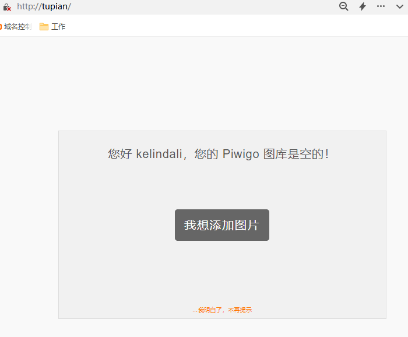

在这里,我们直接点击piwigo主页面的“创建第一个相册”按钮,piwigo就会弹出相册名称的设置界面。我们只要输入想要的相册名称即可。接着选择对应相册的“添加图片”按钮,就能在这个相册下添加图片(或将照片拖入红框所示位置,添加新的图片)。最后点击页面最下方的“开始上传”按钮,就能将这张图片放入设定好的相册中。
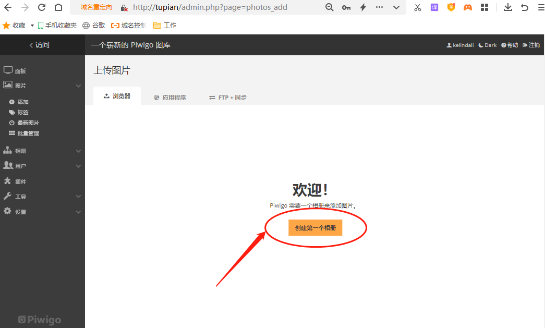
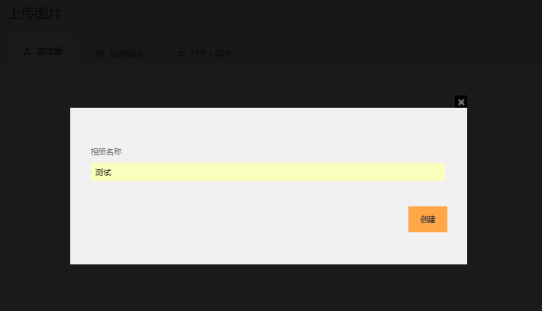
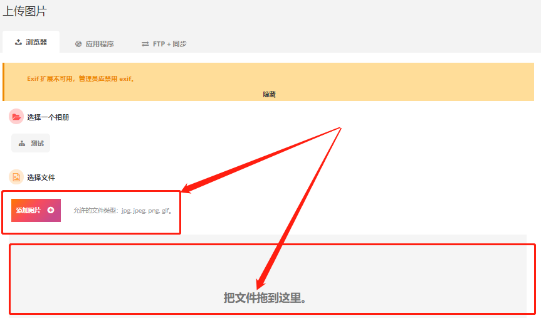
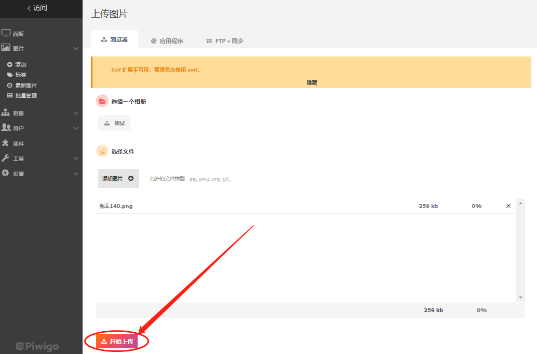
为了确保网页运行无误,我们可以在同一电脑的另一个浏览器中,选择匿名模式访问piwigo网页(在这个例子中,我们使用谷歌的chrome浏览器,打开http://tupian网站,只要能正确显示piwigo网页和我们刚上传的图片,就说明我们对piwigo的设定成功)
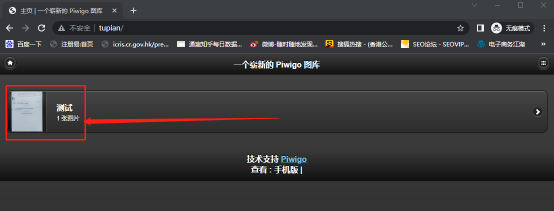
如上图所示,我们能够在匿名模式下打开piwigo的网站,并看到新建的相册文件夹和对应的照片。
接着我们打开cpolar软件,在主页面左侧找到“隧道管理”项下的“创建隧道”按钮。在“‘创建隧道”页面,我们再次需要对几个栏位进行设置。首先是“隧道名称”,这里的隧道名称主要用于区分不同数据隧道的作用,因此只要输入自己喜欢的隧道名称即可,这里我们选择输入“tupian”;接下来的“协议”和“本地地址”栏位,则是输入piwigo运行环境时设定的http协议,以及80端口;接下来,我们在“域名类型”栏位勾选“随机域名”;而“地区”则输入我们实际使用的地区即可,这个例子中我们选择“China VIP”。
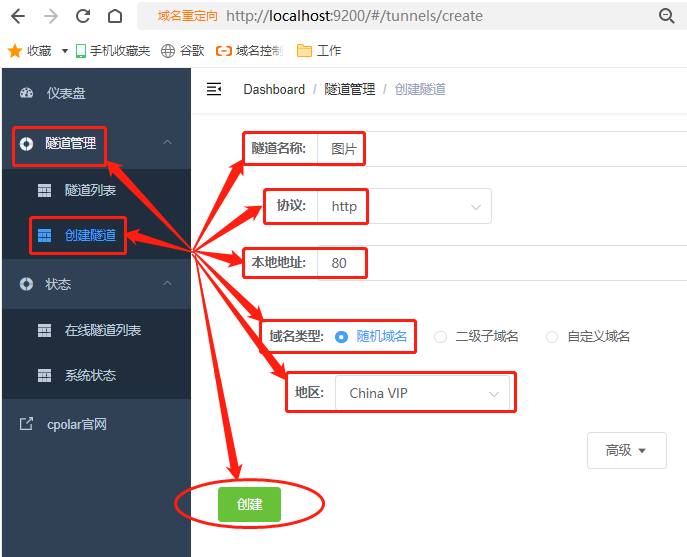
完成设置后,我们点击页面下方的“创建”按钮,生成一条能从公共互联网指向本地Piwigo网站的内网穿透数据隧道。这条隧道的出口是本地piwigo网页,而入口我们可以在cpolar左侧“状态”项下的“在线隧道列表”中找到。
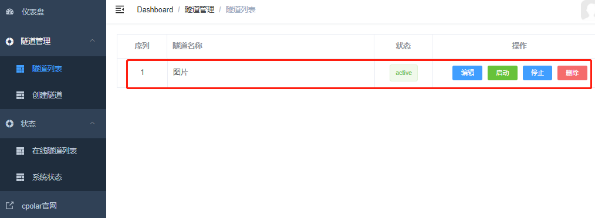
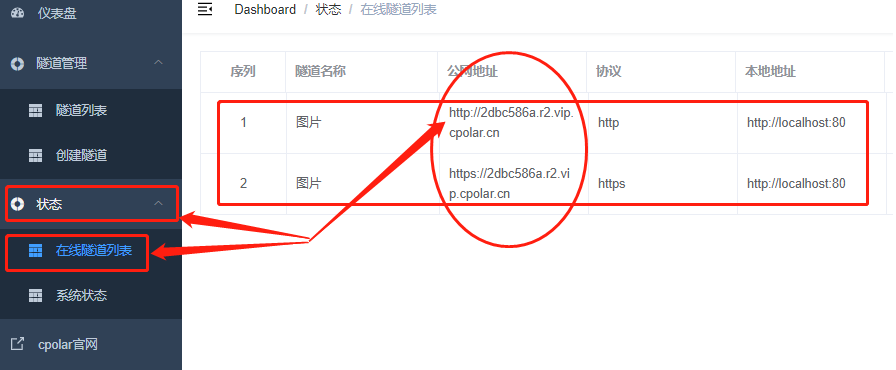
我们只要将这个地址输入其他设备的浏览器地址栏中,就能从公共互联网访问到位于本地电脑的piwigo图片网页。
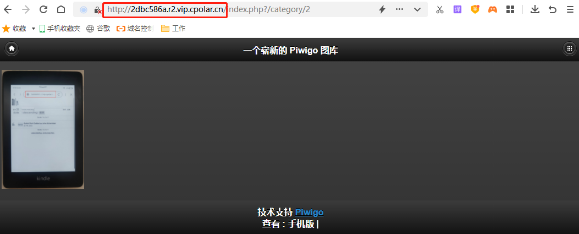
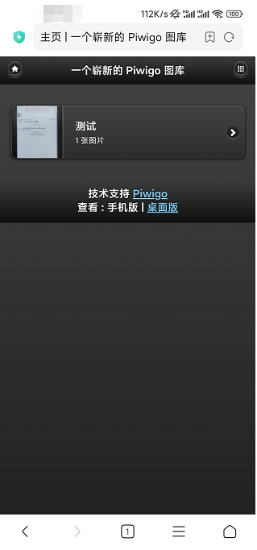
到这里,位于本地的piwigo网页就正式发布到公共互联网上。不过此时的内网穿透数据隧道还处于临时连接状态,每隔24小时该链接就会发生变化需要及时更新,我们可以升级为cpolar的VIP用户,使用保留的二级子域名或自定义域名,让piwigo网页能够长期稳定的被访问到。当然,将本地图片网页发布到公共互联网,只是cpolar众多应用场景中的一种,欢迎大家加入cpolar的VIP官方群,共同探索cpolar的无限潜能。



